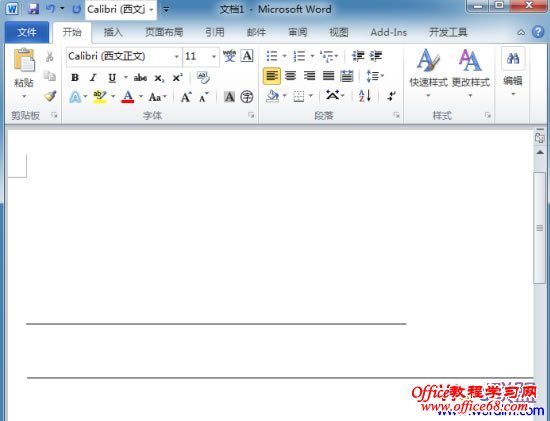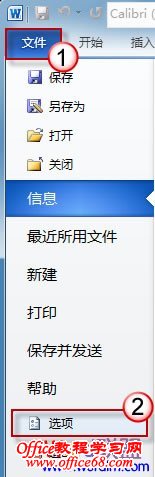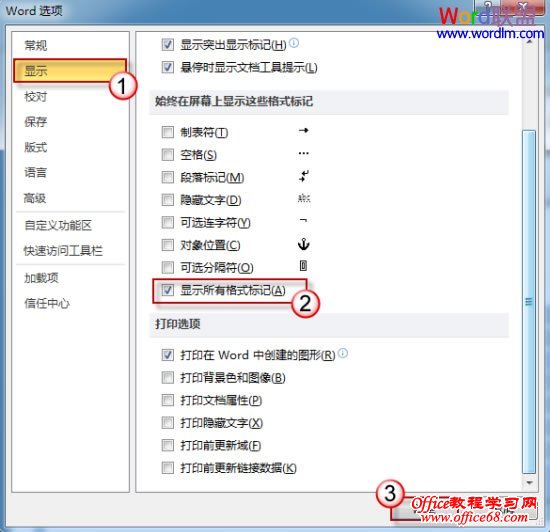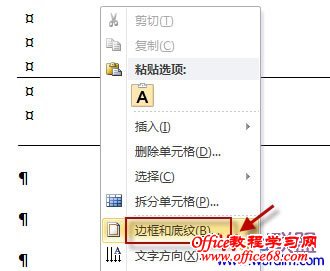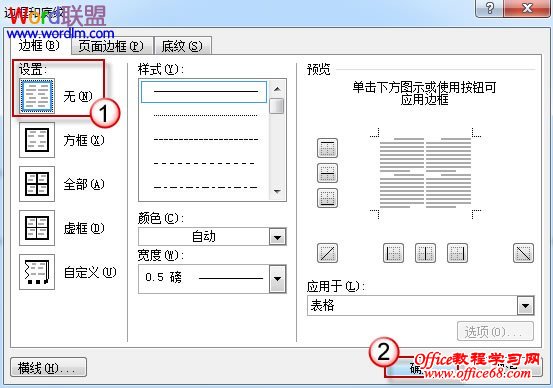|
在使用word时,你是否遇到过无缘无故出现线条,而且怎么删都删不掉,这可怎么办呀?别着急,本文为大家介绍具体解决方法。
解决方法其实很简单。但先要了解线条是如何产生的。 Word文档中的线条,可能是一排下划线组成的,可能是某表格的边框,可能是... 要了解这些秘密,有一个快捷的方法: 单击“文件-选项”。(对于Word2007,按Office按钮,单击“Word 选项” )
在窗口左边按“显示”,勾选“显示所有格式标记”。
回到文档页面,我们就可以很清楚地看出哪些是单纯线条,哪些是格式线条,哪些是表格边框了。这里,我们以表格边框为例来看如何删除线条: 将鼠标停放在表格内,右击,选择“边框和底纹”。
将边框格式设置为“无”就可以了。 为了图示方便,我们选取了比较简单的线条情况进行分析。在日常工作中如果遇到更复杂的图形线条,同样都可以借助“显示所有格式标记”来帮忙。
|